ГДЗ Інформатика 6 клас. Підручник [Бондаренко О.О., Ластовецький В.В., Пилипчук О.П., Шестопалов Є.А.] 2023
§ 16. Формати текстових документів. ЗБ-моделі у текстовому документі
Питання для самоперевірки1. Яке розширення файлу документа Word?
*.docx
2. На що впливає формат текстового документа?
Формат текстового документа (формат файлу, тип файлу, зазвичай і розширення файлу) визначає спосіб кодування даних у файлі та може вказуватрі операційній системі, якою програмою цей файл опрацьовується.
3. Яка особливість форматів TXT і PDF?
TXT — найпростіший формат текстових файлів. Його застосовують для зберігання тексту без форматування та інших даних.
PDF — стандартний формат електронних документів, у якому поширюється більшість електронних підручників, посібників тощо. Його використовують, коли треба зберегти документ, що виглядатиме однаково під час перегляду на будь-якому цифровому пристрої у будь-якій ОС.
4. Як зберегти у форматі PDF документ, створений у Word?
Для збереження документа в форматі PDF у Word слід:
1) відкрити вкладку Файл і вибрати команду Зберегти як і вибрати місце зберігання;
2) записати назву файлу у вікні Ім'я файлу;
3) задати формат документа у вікні Тип файлу;
4) клацнути кнопку Зберегти — після цього на екрані з’явиться документ у форматі PDF, відкритий за замовчуванням встановленою на комп’ютері відповідною програмою, наприклад Adobe Acrobat Reader.
5. Що таке 3D-модель; як її додати в документ?
ЗО-модель (від англ. 3-Dimensional — тривимірний) — цифрової моделі просторового об’єкта, яка відображає його форму, розміри, зовнішній вигляд тощо.
Щоб вставити взяту з інтернету ЗБ-модель у документ Word (версія 2016 і новіші), потрібно:
1) установити курсор на місці майбутньої 3D-моделі і відкрити вкладку Вставлення;
2) У групі інструментів Ілюстрації розгорнути список ЗD-моделі;
3) вибрати команду Стокові ЗО-моделі;
4) у вікні ЗО-моделі з Інтернету, що відкрилося, вибрати уподобану тематику;
5) із колекції 3D-моделей вибрати потрібне і клацнути;
6) натиснути кнопку Вставити — після завантаження на сторінці з’явиться вибрана ЗО-модель (моделі).
Вправа 16
1. Запустіть текстовий процесор і створіть новий документ.
2. За можливості вставте в документ одну з ЗО-моделей з інтернету та скопіюйте, щоб їх стало дві на сторінці. Або вставте два довільних зображення з інтернету.
3. Поверніть одну з 3D-моделей для перегляду в іншому положенні або одне з зображень у площині сторінки.
4. Обріжте нижню частину однієї з ЗО-моделей або зображення. Підпишіть під ними, що вони собою являють.
5. Збережіть файл із назвою Вправа 16 у форматах: DOCX, TXT, PDF.
6. Запишіть і збережіть у файл Вправа 16.docx висновок щодо можливості редагування та/або форматування ЗО-моделей або зображень у файлах Вправа 16.docx, Вправа 16.txt і Вправа 16.pdf.
Комп'ютерне тестування
1. Встановіть відповідність між значками програм для роботи з текстом і їх описом.
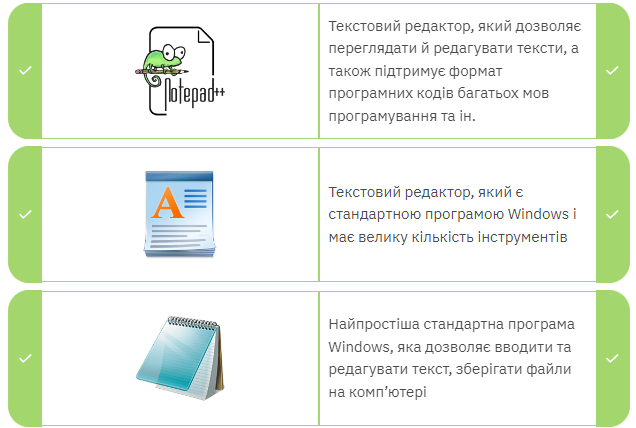 2. Які програми підтримують вставлення 3D-моделей в текстовий документ?
2. Які програми підтримують вставлення 3D-моделей в текстовий документ?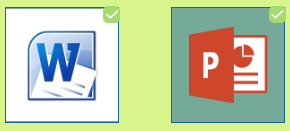 3. Відновіть порядок дій для вставлення 3D-моделі в документ.
3. Відновіть порядок дій для вставлення 3D-моделі в документ.Установити курсор на місці для 3D-моделі і відкрити вкладку Вставлення
У групі інструментів Ілюстрації розгорнути список 3D-моделі
Вибрати команду Стокові 3D-моделі
У вікні 3D-моделі з Інтернету вибрати потрібну тематику з колекції і клацнути
Натиснути кнопку Вставити
 ГДЗ Підручник 2023 Інформатика Ранок 6 клас Бондаренко Ластовецький Пилипчук Шестопалов
ГДЗ Підручник 2023 Інформатика Ранок 6 клас Бондаренко Ластовецький Пилипчук Шестопалов
 Якщо помітили в тексті помилку, виділіть її та натисніть Ctrl + Enter
Якщо помітили в тексті помилку, виділіть її та натисніть Ctrl + Enter 08.12.2023,
08.12.2023,
 12 566,
12 566,
 0
0
 Назад
Назад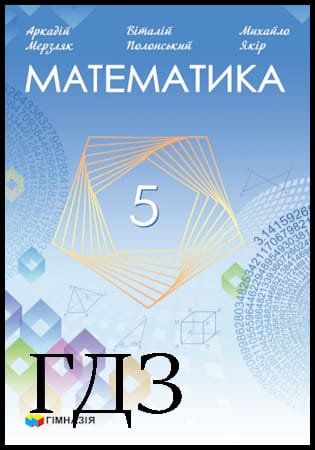
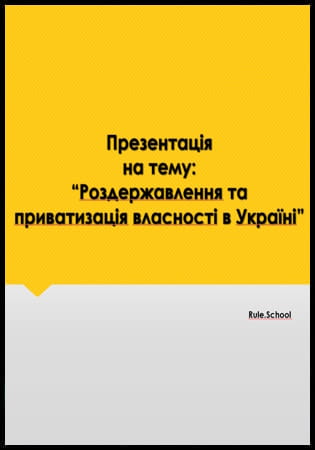
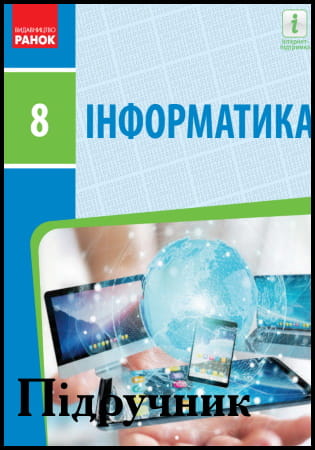
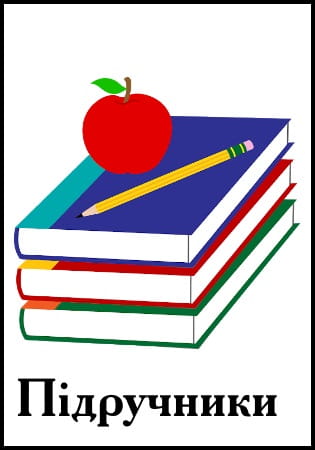
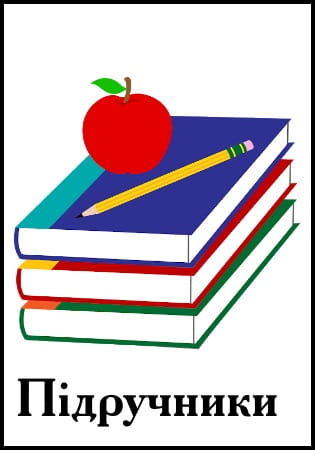
![ГДЗ Природознавство 5 клас. Підручник [Ярошенко О.Г., Бойко В.М.] 2018 ГДЗ Природознавство 5 клас. Підручник [Ярошенко О.Г., Бойко В.М.] 2018](/uploads/posts/2019-04/1555779316_5_p_y_u2018.jpg)
![ГДЗ Основи правознавства 9 клас. Підручник [Наровлянський О. Д.] 2017 ГДЗ Основи правознавства 9 клас. Підручник [Наровлянський О. Д.] 2017](/uploads/posts/2019-02/1550928122_9k_p_n_2017.jpg)
![ГДЗ Українська мова 8 клас. Підручник [Глазова О.П.] 2021 ГДЗ Українська мова 8 клас. Підручник [Глазова О.П.] 2021](/uploads/posts/2021-10/1633720388_8k_y_g_2021.jpg)
![ГДЗ Вступ до історії 5 клас. Підручник [Гісем О.В.] 2018 ГДЗ Вступ до історії 5 клас. Підручник [Гісем О.В.] 2018](/uploads/posts/2019-07/1564163269_5k_i_h_2018.jpg)